現在,你可以使用 Microsoft Excel 在桌面上管理刊登物品,然後快速有效地上載至 eBay。 現在我們提供用於 Excel 的全新 eBay 外掛程式,協助你處理所有內容。
在 Excel 裡面直接處理。 使用 Excel 專屬的全新 eBay 外掛程式,輕鬆建立新的刊登物品或將出售中的刊登物品下載至 Excel、加以修改並上載回 eBay。
多種功能提升效率。 使用自動產生的不同類別範本,管理您的刊登物品。 下載報告並大量上載追蹤資料,隨時讓客戶了解內容。
- 請確認你的電腦已安裝 Excel 2007。 如果您沒有安裝 Excel 2007,請下載免費 60 日試用版本。
- 下載並安裝用於 Excel 的 eBay 外掛程式 (Plug-in) – 現正推出
- 啟動 Excel 並按一下功能表列中的 eBay 項目,以開啟 eBay 專屬的工具列。 (注意: 你需要登記使用「大量上傳精靈」(File Exchange) ,才能運用該外掛程式。 馬上免費登記使用!)
何謂 Excel 專屬的 eBay 外掛程式?
外掛程式是可供你下載和安裝的小型程式,能夠提升或改善現有的應用程式。 有鑑於此,eBay 已與 Microsoft 攜手合作建立外掛程式,將 eBay 專屬的功能增加到 Microsoft Excel。
Excel 專屬的 eBay 外掛程式中支援哪些功能?
下載並安裝外掛程式之後,你就可以直接在 Microsoft Excel 中管理所有的 eBay 刊登物品。 使用這個外掛程式可以建立新的刊登物品、重新刊登已結束的刊登物品、結束目前的刊登物品,以及編輯現有的刊登物品。 它也可以幫助您取得已賣出物品的報告,並讓你為已運送的物品新增追蹤資訊。
主要功能有哪些?
目前這個外掛程式支援下列主要功能:
- 直接將出售中的刊登物品下載至 Excel
- 一次上載就可以更新多個刊登物品,能夠新增、修改、重新刊登或結束刊登物品
- 自動檔案範本產生器: 只要設定要刊登的類別,Excel 外掛程式就會建立你所需的檔案範本,包括物品細節 (item specifics) 的欄位。
- 將已賣出物品的報告下載至 Excel,然後輸入已運送物品的追蹤資訊
- 將修改後的工作表單或現有的 CSV 檔案上載至「大量上傳精靈」(File Exchange)
- 直接在 Excel 中管理「大量上傳精靈」工作,包括檢查工作狀態和直接將結果下載至 Excel
如需外掛程式能夠協助你進行的所有工作簡介,以及支援的特殊欄位清單,請造訪 https://pages.ebay.com/excel_plugin/。
一次可以上載多少個刊登物品?
你最多一次可以上載 5,000 個刊登物品。 請注意,一開始每 24 小時期間有 5,000 筆交易的限制。請聯絡客戶服務以要求提高上載限制。
我必須下載何種版本的 Microsoft Excel 才能使用外掛程式?
必須使用 Microsoft Excel 2007 或更高版本。 您可以下載 Microsoft Excel 2007 的
免費 60 日試用來試用外掛 (plug-in) 程式。
我是否必須登記「大量上傳精靈」(File Exchange) 才能讓此程式運作?
是的,你必須登記「大量上傳精靈」(File Exchange) 才能使用適用於 Excel 的 eBay 外掛程式。 如果你下載外掛程式而不登記「大量上傳精靈」(File Exchange) ,則系統會在你登入時出現登記提示。 「大量上傳精靈」(File Exchange) 是提供給所有賣家使用的免費程式。
我是否可以使用外掛程式來建立並編輯 eBay 汽車 (eBay Motors) 或國際網站上的刊登物品?
目前適用於 Excel 的 eBay 外掛程式僅能在 eBay.com 上運作。 此時並不支援國際網站以及 eBay 汽車,不過我們預計會在今年增加此項功能。
我使用的是第三方開發的刊登工具, 我是否還可以使用適用於 Excel 的 eBay 外掛程式?
如果你使用第三方開發的刊登軟件來刊登你的物品,則以適用於 Excel 的 eBay 外掛程式所做的任何變更可能不會與合作夥伴工具一起同步處理。 因此,透過外掛程式處理的新進、修改過的現有刊登物品,可能不會反映在你合作夥伴刊登工具中。 試用外掛程式時請謹記這點並考慮使用測試用的刊登物品。
我可以到哪裡下載外掛程式,而且該怎麼安裝?
若要下載外掛程式,請遵循以下步驟:
- 確認你的電腦中已安裝適用於 Windows 的 Microsoft Excel 2007。 如果你擁有較舊版本的 Excel,則可以下載並安裝適用於 Windows的 Excel 2007 的
60 日免費試用版。 目前尚不支援適用於 Mac 的 Office。
- 下載並執行 setup.exe 檔案以安裝適用於 Excel 的 eBay 外掛程式。
- 開啟 Excel 後,你將會在功能表列中看到一個新項目為「eBay」。 按一下 eBay 以開啟 eBay 特定的工具列。
- 以你的會員名稱和密碼登入。 如果你尚未登入,則系統會提示你登記 eBay 大量上傳精靈。 登記完全不需任何費用。
我是否可以使用適用於 Excel 的 eBay 外掛程式來下載並編輯現有的刊登物品?
你可以直接開始將所有出售物品下載到 Excel 中。 只要按「下載」按鈕並選擇「出售中物品一覽」(Active Listings) 即可。 視出售物品的數量而定,下載可能會花費幾分鐘的時間處理。 外掛程式具備內建的「工作管理工具」(Job Manager),可負責下載工作。 如果你按一下「工作管理工具」」(Job Manager) 按鈕,則可看到下載工作的狀態。 下載工作完成後,你就可以開啟試算表來編輯出售物品。
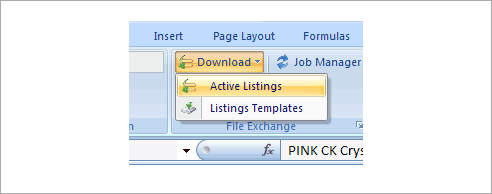
進行編輯之後,我該如何上傳我的變更或新的刊登物品?
請按一下「上傳」(Upload) 按鈕,並選取「目前工作表」(Current Worksheet) 以將修改的資料上傳到 eBay 中。
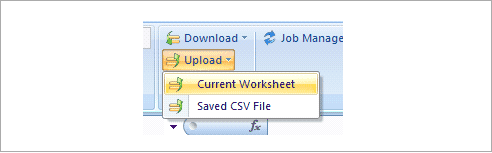
我是否可以透過外掛程式建立新的刊登物品?
可以。 請按「下載」(Download) 按鈕並選擇「刊登範本」(Listings Template)。 外掛程式將會提示你選擇類別,然後為所選類別下載適當的刊登範本。 建立完你的刊登物品之後,請按一下「上傳」(Upload) 按鈕,然後選擇「目前工作表」(Current Worksheet) 以將新的刊登物品上傳至 eBay。
我是否可以上傳現有的 CSV 檔案?
可以,請按一下「上傳」按鈕,然後選擇「儲存的 CSV 檔案」(Saved CSV File) 接著瀏覽你要上傳的 CSV 檔案。
何謂 Excel 外掛 (Plug-in) 程式工作管理工具 (Job Manager)?
工作管理工具可讓你管理並追蹤下載和上傳的工作。 按一下「工作管理工具」(Job Manager) 按鈕可檢視目前工作的狀態,並存取過去的工作。 你可以建立多個資料夾來整理和分組這些工作。
我是否可以儲存我的變更以便日後繼續處理工作?
可以,只要將你檔案另存為要儲存供日後編輯的任何 Excel 檔案即可。